了解电脑的硬件配置对于我们使用电脑和进行一些高性能任务非常重要。而显卡作为电脑中重要的组成部分之一,其性能对于图形处理和游戏体验至关重要。本文将介绍如何在Win10系统中查看电脑配置中的显卡信息。
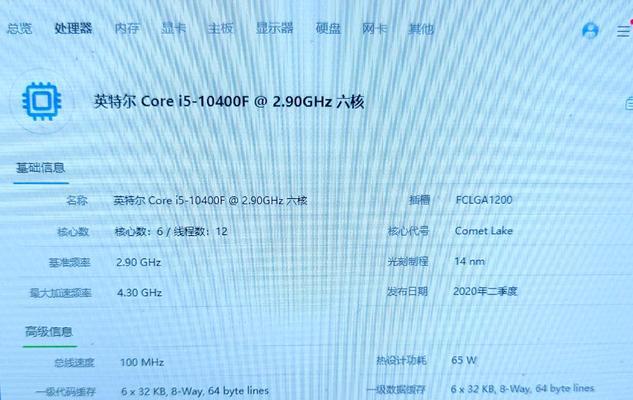
什么是显卡
为什么要了解电脑显卡配置
通过“设备管理器”查看显卡信息
通过“系统信息”查看显卡信息
通过“DXDiag”查看显卡信息
通过“命令提示符”查看显卡信息
通过“GPU-Z”软件查看显卡信息
通过“CPU-Z”软件查看显卡信息
通过“Speccy”软件查看显卡信息
通过“MSIAfterburner”软件查看显卡信息
通过“AIDA64”软件查看显卡信息
通过“GPUShark”软件查看显卡信息
通过“NVIDIA控制面板”查看显卡信息
通过“AMDRadeon设置”查看显卡信息
通过“IntelHDGraphics控制面板”查看显卡信息
电脑的硬件配置对于我们使用电脑和进行一些高性能任务非常重要,其中显卡作为电脑中重要的组成部分之一,其性能对于图形处理和游戏体验至关重要。而在Win10系统中查看电脑的显卡配置,可以帮助我们了解显卡的型号、驱动版本、显存大小等重要信息,以便进行适当的优化和更新。
什么是显卡
显卡,也被称为图形处理器或显示适配器,是一种用于处理计算机图形和图像的硬件设备。它负责将计算机的数字信号转换为人眼可以识别的图像,并负责加速图形和图像处理任务。
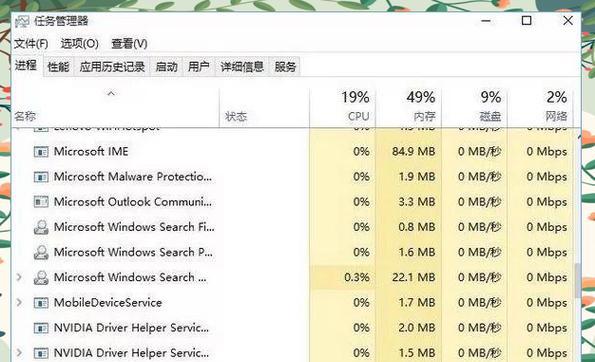
为什么要了解电脑显卡配置
了解电脑显卡配置的重要性在于它直接关系到我们在电脑上进行图形处理、游戏、视频编辑等任务时的性能和体验。通过了解电脑显卡配置,我们可以知道当前显卡的型号、驱动版本、显存大小等信息,以便在需要时进行适当的优化和更新。
通过“设备管理器”查看显卡信息
打开Win10系统的“设备管理器”可以查看电脑中安装的所有硬件设备,包括显卡。在设备管理器中,展开“显示适配器”选项,即可看到当前电脑所安装的显卡信息,包括型号、供应商和驱动版本等。
通过“系统信息”查看显卡信息
在Win10系统中,我们可以通过“系统信息”来查看电脑的硬件配置信息,包括显卡。打开“运行”窗口(快捷键为Win+R),输入“msinfo32”并回车,即可打开系统信息界面。在左侧的导航栏中,点击“组件”→“显示”,即可查看当前电脑的显卡信息。
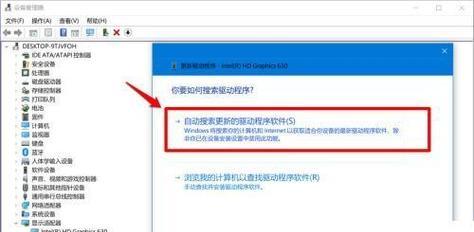
通过“DXDiag”查看显卡信息
DXDiag是一个用于显示DirectX相关信息的工具,也可以用来查看电脑显卡信息。按下Win+R快捷键打开运行窗口,输入“dxdiag”并回车,即可打开DXDiag工具。在该工具的“显示”选项卡中,可以看到当前电脑的显卡名称、制造商、驱动版本和显存等信息。
通过“命令提示符”查看显卡信息
Win10系统中的命令提示符可以帮助我们查看电脑的硬件配置信息,包括显卡。打开命令提示符(快捷键为Win+X,选择“命令提示符”或“WindowsPowerShell”),输入命令“wmicpathwin32_videocontrollergetcaption,adapterram,driverversion”,回车即可查看显卡的名称、显存和驱动版本。
通过“GPU-Z”软件查看显卡信息
GPU-Z是一款专门用于查看显卡信息的工具,可以显示显卡的型号、核心频率、显存频率、驱动版本等详细信息。在Win10系统中,我们可以下载并安装GPU-Z软件,运行该软件即可查看电脑显卡的详细配置信息。
通过“CPU-Z”软件查看显卡信息
除了GPU-Z外,CPU-Z也是一款常用的硬件信息查看工具,不仅可以查看CPU信息,还可以显示显卡、主板和内存等硬件设备的详细信息。下载并安装CPU-Z软件后,在软件界面的“图形”选项卡中,可以看到当前电脑的显卡型号、制造商和驱动版本等。
通过“Speccy”软件查看显卡信息
Speccy是一款功能强大的系统信息查看工具,可以帮助我们查看电脑的硬件配置信息。通过下载并安装Speccy软件,在软件的“显示”选项卡中,可以查看到当前电脑的显卡型号、制造商、驱动版本和显存大小等信息。
通过“MSIAfterburner”软件查看显卡信息
MSIAfterburner是一款功能强大的显卡超频工具,不仅可以帮助我们对显卡进行超频设置,还可以查看显卡的详细信息。在Win10系统中,我们可以下载并安装MSIAfterburner软件,在软件界面的“信息”选项卡中,可以看到当前电脑显卡的型号、核心频率、显存频率等信息。
通过“AIDA64”软件查看显卡信息
AIDA64是一款全面的硬件信息和诊断工具,也可以用来查看电脑的显卡信息。下载并安装AIDA64软件后,在软件界面的“显示器”选项中,可以看到当前电脑的显卡型号、制造商、驱动版本和显存大小等详细信息。
通过“GPUShark”软件查看显卡信息
GPUShark是一款简单易用的显卡信息查看工具,可以显示显卡的型号、制造商、驱动版本、核心频率等信息。在Win10系统中,我们可以下载并安装GPUShark软件,在软件界面中即可查看当前电脑显卡的详细配置信息。
通过“NVIDIA控制面板”查看显卡信息
如果你的电脑是使用NVIDIA显卡的话,可以通过NVIDIA控制面板来查看显卡的详细信息。右键点击桌面空白处,选择“NVIDIA控制面板”,在控制面板窗口中选择“系统信息”即可查看当前电脑的显卡型号、制造商、驱动版本等信息。
通过“AMDRadeon设置”查看显卡信息
如果你的电脑是使用AMDRadeon显卡的话,可以通过AMDRadeon设置来查看显卡的详细信息。右键点击桌面空白处,选择“AMDRadeon设置”,在设置窗口中选择“系统”→“硬件”→“显卡信息”即可查看当前电脑显卡的型号、制造商、驱动版本等信息。
通过“IntelHDGraphics控制面板”查看显卡信息
如果你的电脑是使用IntelHDGraphics集成显卡的话,可以通过IntelHDGraphics控制面板来查看显卡的详细信息。右键点击桌面空白处,选择“图形属性”,在控制面板窗口中选择“选项和支持”即可查看当前电脑显卡的型号、制造商、驱动版本等信息。
通过以上的方法,我们可以在Win10系统中轻松查看电脑的显卡配置信息,包括型号、驱动版本、显存大小等重要参数。了解电脑显卡配置的情况,可以帮助我们进行性能优化和驱动更新,以获得更好的图形处理和游戏体验。同时,对于一些专业用户来说,了解电脑显卡配置也是进行高性能计算和图形渲染任务的基础。所以,在日常使用电脑的过程中,掌握这些查看显卡信息的方法是非常有益的。


